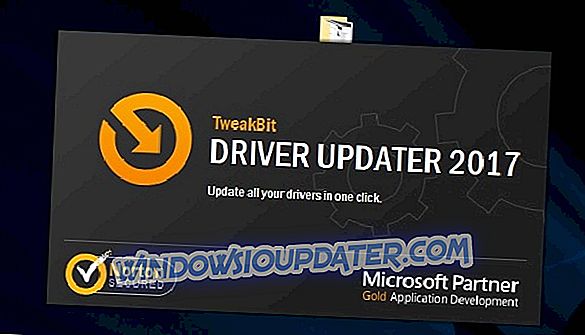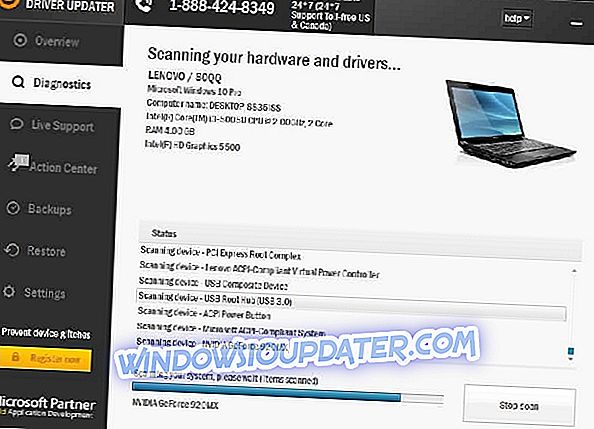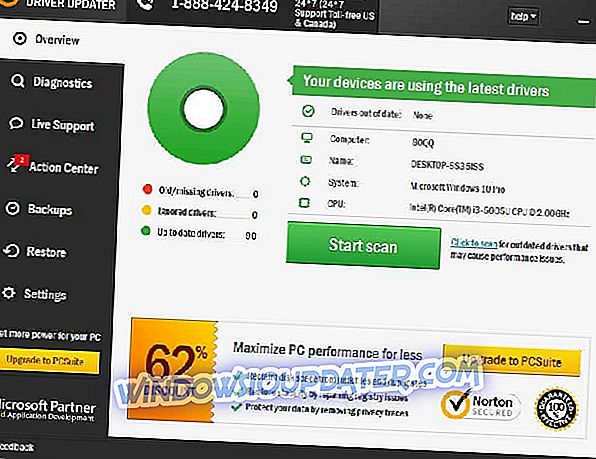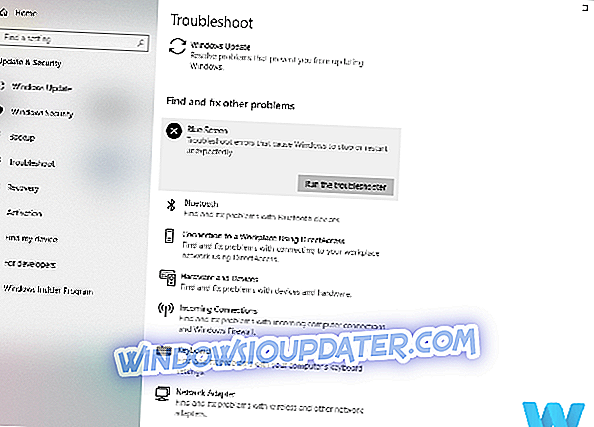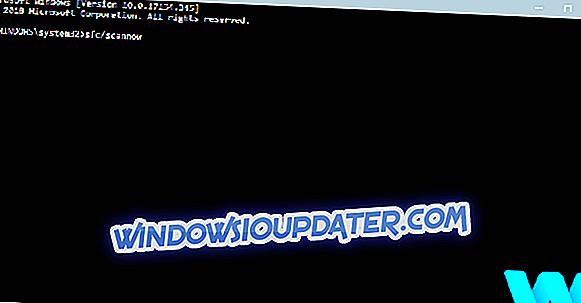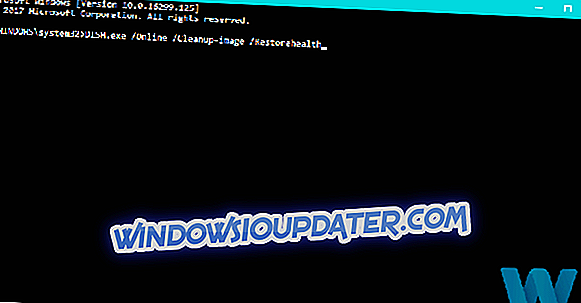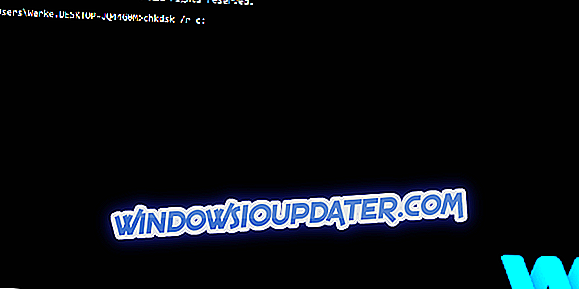Без сумње, најпроблематичнији типови грешака на Виндовс 10 су Блуе Сцреен оф Деатх грешке. Ове грешке ће поново покренути рачунар сваки пут када се појаве како би се спречило оштећење рачунара. БСоД грешке могу бити проблематичне, а данас ћемо вам показати како да исправите грешку СИМБОЛИЦ_ИНИТИАЛИЗАТИОН_ФАИЛЕД.
Фик СИМБОЛИЦ_ИНИТИАЛИЗАТИОН_ФАИЛЕД БСоД грешка
- Уверите се да су Виндовс 10 и ваши управљачки програми ажурирани
- Покрените БООД Троублесхоотер
- Покрените СФЦ скенирање
- Покрени ДИСМ
- Проверите хард диск
- Уклоните некомпатибилан софтвер / антивирус
- Ресетирај Виндовс 10
- Проверите хардвер
Поправи - СИМБОЛИЦ_ИНИТИАЛИЗАТИОН_ФАИЛЕД Виндовс 10 грешка
Решење 1 - Проверите да ли су Виндовс 10 и ваши управљачки програми ажурирани
Виндовс 10 може бити одличан оперативни систем, али сигурно није савршен. У неким случајевима Виндовс 10 може имати проблема са компатибилношћу са одређеним хардвером или софтвером, а да би се та питања поправила, важно је да редовно преузимате ажурирања. Многи од ових проблема са хардвером и софтвером могу бити узрок за БСоД грешке, стога је кључно да покренете Виндовс Упдате да бисте преузели и инсталирали најновија ажурирања.
Преузимање ажурирања је веома важно за стабилност и сигурност система, али је такође важно да преузмете најновије управљачке програме за ваш хардвер. У неким случајевима застарели или некомпатибилни управљачки програми могу узроковати појаву БСоД грешака, стога је кључно да ажурирате своје управљачке програме. Ажурирање управљачких програма је релативно једноставно, а да бисте то урадили, потребно је да их преузмете на мрежи и инсталирате. Најновије управљачке програме можете пронаћи на веб-локацији произвођача хардвера. Алтернативно, можете инсталирати и управљачке програме са ЦД-а који сте добили уз хардвер. Имајте на уму да управљачки програми на том ЦД-у можда нису најновији, али би могли боље радити од Виндовс 10 управљачких програма.
Аутоматски ажурирајте управљачке програме
Потрага за возачима може бити дуготрајна. Дакле, саветујемо вам да користите алатку која ће то учинити за вас аутоматски. Употреба аутоматског ажурирања драјвера ће вас сигурно спасити од муке у потрази за управљачким програмима ручно, и увек ће ваш систем бити у току са најновијим управљачким програмима.
Твеакбитов Дривер Упдатер (одобрен од стране Мицрософта и Нортон Антивируса) ће вам помоћи да аутоматски ажурирате управљачке програме и спречите оштећење рачунара узроковано инсталирањем погрешних верзија драјвера. Након неколико тестова, наш тим је закључио да је ово најбоље аутоматизовано решење.
Ево кратког водича о томе како га користити:
- Преузмите и инсталирајте ТвеакБит Дривер Упдатер
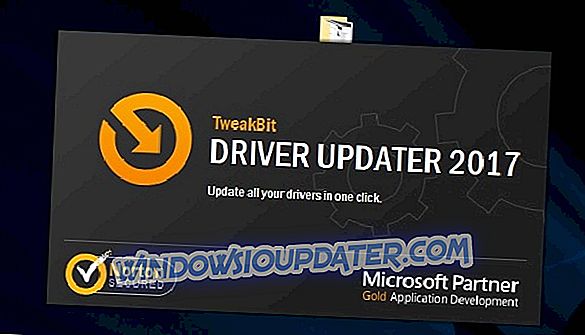
- Једном инсталиран, програм ће аутоматски почети скенирати ваш ПЦ за застарјеле управљачке програме. Дривер Упдатер ће провјерити ваше инсталиране верзије управљачких програма против своје цлоуд базе података најновијих верзија и препоручити одговарајуће надоградње. Све што треба да урадите је да сачекате да се скенирање заврши.
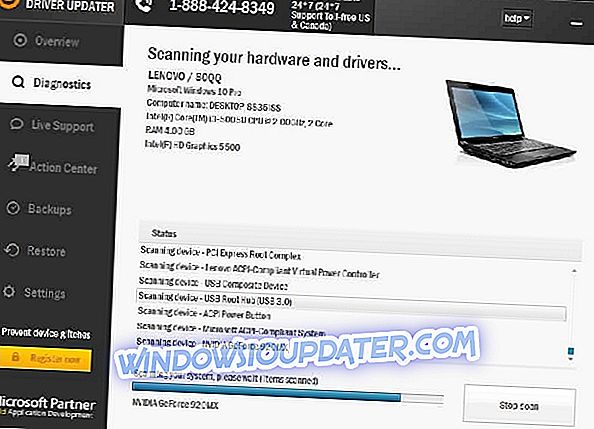
- По завршетку скенирања, добићете извештај о свим управљачким програмима који су пронађени на рачунару. Прегледајте листу и погледајте да ли желите да ажурирате сваки управљачки програм појединачно или све одједном. Да бисте ажурирали један управљачки програм истовремено, кликните везу "Ажурирај управљачки програм" поред назива управљачког програма. Или једноставно кликните на дугме 'Ажурирај све' на дну да бисте аутоматски инсталирали све препоручене исправке.
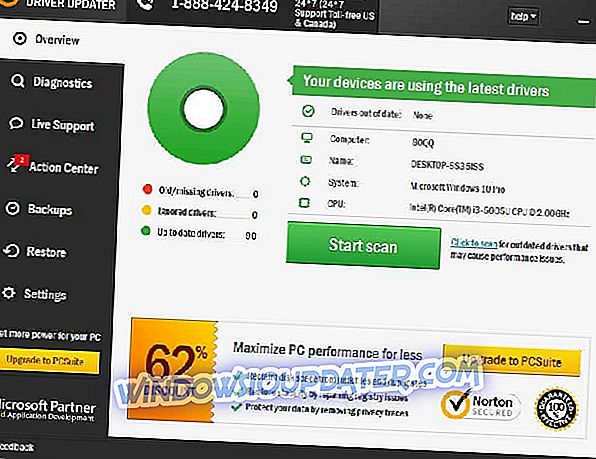
Напомена: Неки управљачки програми морају бити инсталирани у више корака, тако да ћете морати неколико пута притиснути типку 'Упдате' док се све компоненте не инсталирају.
Решење 2 - Покрените БСОД Троублесхоотер
Следећа ствар коју ћемо покушати овде је Виндовс 10-ов уграђени алат за решавање проблема. Овај алат је дизајниран да се бави свим врстама системских проблема, тако да може бити од помоћи и са СИМБОЛИЦ_ИНИТИАЛИЗАТИОН_ФАИЛЕД грешком.
Ево како да покренете алатку за решавање проблема оперативног система Виндовс 10:
- Отворите апликацију Подешавања.
- Идите у одељак за ажурирање и безбедност и изаберите ставку Решавање проблема из менија на левој страни.
- Изаберите БСОД у десном окну и изаберите ставку Покрени алат за решавање проблема .
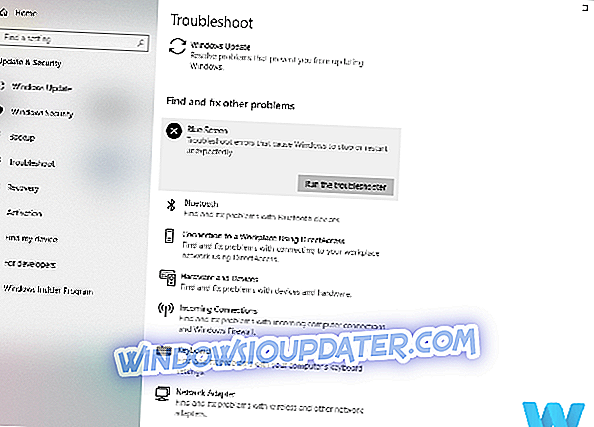
- Пратите даље инструкције на екрану да бисте довршили решавање проблема.
Решење 3 - Покрените СФЦ скенирање
Следећи алат за решавање проблема који ћемо покушати је Систем Филе Цхецкер. Овај алат скенира ваш рачунар због могућих проблема и аутоматски их решава (ако је могуће). Дакле, ако је грешка СИМБОЛИЦ_ИНИТИАЛИЗАТИОН_ФАИЛЕД узрокована оштећеном системском датотеком, СФЦ скенирање ће се бавити тиме.
Ево како да покренете СФЦ скенер у оперативном систему Виндовс 10:
- Кликните десним тастером миша на дугме Старт Мену и отворите Цомманд Промпт (Админ).
- Унесите следећу линију и притисните Ентер: сфц / сцаннов
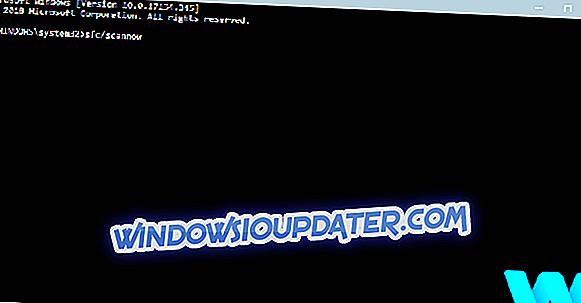
- Сачекајте док се процес не заврши (може потрајати неко време).
- Ако је решење пронађено, он ће аутоматски бити примењен.
- Затим затворите Цомманд Промпт и поново покрените рачунар.
Решење 4 - Покрените ДИСМ
И трећи алат за решавање проблема који ћемо користити док покушавамо да решимо грешку СИМБОЛИЦ_ИНИТИАЛИЗАТИОН_ФАИЛЕД је ДИСМ. Деплоимент Имаге и Сервисирање (ДИСМ), како му и име каже, поново распоређује слику система, тако да је могуће да ће такође ријешити неке потенцијалне проблеме дуж пута.
Проћи ћемо кроз стандард и процедуру која користи инсталацијски медиј испод:
- Стандардни начин
- Кликните десним тастером миша на Старт и отворите Цомманд Промпт (Админ).
- Налепите следећу команду и притисните Ентер:
- ДИСМ / Онлине / Чишћење слика / РестореХеалтх
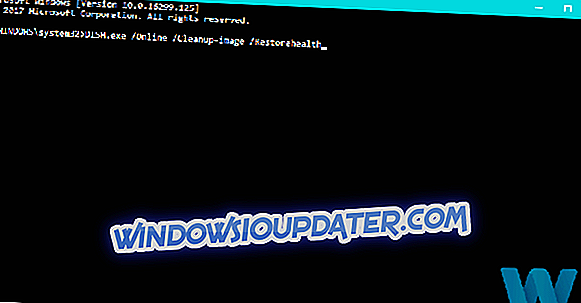
- ДИСМ / Онлине / Чишћење слика / РестореХеалтх
- Сачекајте док се скенирање не заврши.
- Поново покрените рачунар и покушајте поново да га ажурирате.
- Са инсталационим медијима за Виндовс
- Уметните Виндовс инсталацијски медиј.
- Кликните десним тастером миша на Старт мени и из менија изаберите Цомманд Промпт (Админ).
- У командној линији откуцајте следеће команде и притисните Ентер после сваке:
- дисм / онлине / цлеануп-имаге / сцанхеалтх
- дисм / онлине / цлеануп-имаге / обноваем
- Сада унесите следећу команду и притисните Ентер:
- ДИСМ / Онлине / Цлеануп-слика / РестореХеалтх /соурце:ВИМ:Кс:СоурцесИнсталл.вим:1 / ЛимитАццесс
- Побрините се да промијените Кс вриједност словом монтираног погона с инсталацијом сустава Виндовс 10. \ т
- Када се поступак заврши, поново покрените рачунар.
Решење 5 - Проверите чврсти диск
Ако постоји проблем са вашим хард диском, БСОД проблеми су сасвим могући. Да бисте проверили да ли је то случај, покрените цхкдск команду. Ова наредба ће скенирати све ваше партиције за потенцијалне проблеме. Ако је решење доступно, овај алат ће га применити.
Ево како да покренете цхкдск команду у оперативном систему Виндовс 10:
- Уђите у напредни стартуп (поново покрените рачунар док држите тастер Схифт ).
- Изаберите Решавање проблема> Напредне опције .
- Изаберите Цомманд Промпт са листе опција.
- Када се појави командна линија, унесите следеће линије и притисните Ентер после сваког реда да бисте га покренули:
- боотрец.еке / ребуилдбцд
- боотрец.еке / фикмбр
- боотрец.еке / фикбоот
- Неки корисници такође предлажу да треба да покренете и додатне цхкдск команде. Да бисте извршили ове команде, морате знати слова погона за све партиције чврстог диска. У командној линији треба да унесете следеће (али запамтите да користите слова која одговарају вашим партицијама чврстог диска на рачунару):
- цхкдск / рц:
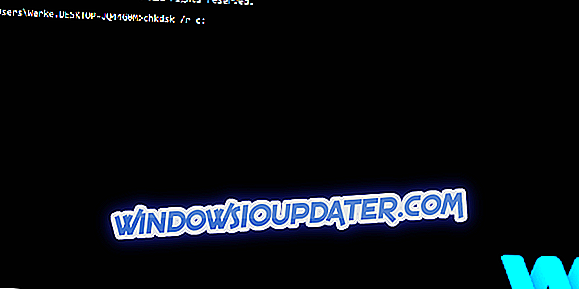
- ц хкдск / рд:
Ово је само наш пример, зато имајте на уму да морате да извршите цхкдск команду за сваку партицију чврстог диска коју имате.
- цхкдск / рц:
- Поново покрените рачунар и проверите да ли је проблем решен.
Решење 6 - Уклањање некомпатибилног софтвера / антивируса
У неким случајевима грешка СИМБОЛИЦ_ИНИТИАЛИЗАТИОН_ФАИЛЕД може бити узрокована одређеним застарјелим или некомпатибилним софтвером, а једино рјешење је пронаћи проблематични софтвер и деинсталирати га. Важно је напоменути да недавно инсталиране или ажуриране апликације такођер могу узроковати БСоД грешку, стога ако сте инсталирали било коју апликацију прије него што се појавила грешка, обавезно их уклоните.
Још један чест узрок за БСоД грешке је антивирусни софтвер. Виндовс 10 долази са сопственим Виндовс Дефендер антивирусом, али многи корисници обично инсталирају решења независних произвођача. Антивирусни софтвер трећих страна понекад може проузроковати појаву БСоД грешака, стога је важно уклонити све инсталиране антивирусне програме. Да бисте у потпуности уклонили одређени антивирусни софтвер, препоручујемо да користите посебан алат за деинсталирање. Многе антивирусне компаније нуде ове алате за свој софтвер, па их обавезно преузмите.
Решење 7 - Ресетовање оперативног система Виндовс 10
Ако је грешка СИМБОЛИЦ_ИНИТИАЛИЗАТИОН_ФАИЛЕД узрокована софтвером, можете је поправити обављањем враћања у Виндовс 10. Ресетовање оперативног система Виндовс 10 ће избрисати све датотеке и фасцикле са Ц диска, тако да будите сигурни да сте направили резервну копију. Након што сте направили резервну копију, можете да ресетујете Виндовс 10 тако што ћете пратити следеће кораке:
- Док се покреће, поново покрените рачунар неколико пута. Ово би требало да покрене аутоматски поправак.
- Изаберите Троублесхоот> Ресет тхис ПЦ .
- Изаберите Уклони све> Само диск на којем је инсталиран Виндовс> Само уклоните моје датотеке . Кликните на дугме Ресет .
- Ово би требало да покрене процес ресетовања. Следите упутства да бисте довршили ресетовање оперативног система Виндовс 10.
Након што се процес ресетовања заврши, све ваше датотеке са Ц диска ће бити избрисане, а ви ћете имати чисту инсталацију оперативног система Виндовс 10. Ако је проблем настао због проблематичног софтвера или управљачког програма, требало би да се поправи након враћања оперативног система Виндовс 10. Ако проблем и даље постоји, највероватније је проблем хардвер.
Решење 8 - Проверите хардвер
Ако се грешка СИМБОЛИЦ_ИНИТИАЛИЗАТИОН_ФАИЛЕД и даље појављује чак и након што сте вратили Виндовс 10, највероватније је да одређени хардвер узрокује овај проблем. Ако сте недавно инсталирали нови хардвер, обавезно га уклоните или замените јер можда није компатибилан са рачунаром. Ако проблем и даље постоји, проверите да ли хардвер ради исправно.
Најчешћи узрок за БСоД грешке је неисправан РАМ и корисници су пријавили да је грешка СИМБОЛИЦ_ИНИТИАЛИЗАТИОН_ФАИЛЕД поправљена након проналажења и замјене неисправног РАМ модула. Да бисте пронашли неисправан РАМ модул, морате искључити и искључити кућиште рачунара, отворити га и уклонити све осим једног РАМ модула. Сада укључите рачунар и тестирајте га неко време да бисте видели да ли ради. Поред тога, можете преузети МемТест86 +, ставити га на УСБ флеш диск и покренути рачунар са њега. Имајте на уму да морате да покренете МемТест86 на неколико сати како бисте извршили детаљно скенирање.
Ако ваш РАМ ради исправно, морате да проверите друге хардверске компоненте као што су чврсти диск, матична плоча, графичка картица, итд. Проналажење неисправног хардвера може бити лукаво, тако да би било најбоље да контактирате стручњака. Препоручујемо вам да преузмете овај алат (100% сигуран и тестиран од нас) да бисте поправили различите проблеме са рачунаром, као што је отказивање хардвера, али и губитак датотека и малваре.
СИМБОЛИЦ_ИНИТИАЛИЗАТИОН_ФАИЛЕД БСоД грешка може бити проблематична, али корисници су потврдили да је у већини случајева узрок ове грешке неисправан меморијски модул. Прије него замијените РАМ, обавезно испробајте и друга рјешења из овог чланка.